Publicación de RSS
- Administrador general del sistema
- Administrador del repositorio
- Administrador de catalogación
Flujo de trabajo de un Nuevo Canal RSS
- Crear un conjunto de ejemplares físicos (véase Guardar y reutilizar consultas de búsqueda) para identificar conjuntos de registros dentro de los cuales se espera encontrar la lista de nuevos libros. Necesitará este nombre de conjunto al configurar el perfil de publicación RSS.
Solo se pueden utilizar los conjuntos lógicos usar con el Perfil RSS. Los conjuntos detallados no aparecerán en la lista al ejecutar el perfil.
- Crear la URL de descubrimiento de RSS (véase Crear URL de Descubrimiento de RSS)
- Después de identificar todas las partes y crear la URL de descubrimiento de RSS que se necesita utilizar para el proceso de la nueva lista de libros, introducir la URL en rss_discovery_url (véase Configurar otros Ajustes).
- Crear un perfil de publicación RSS que incluya una definición entre los 90 y los 2 días previos (ver los ajustes de Número máximo de días atrás y Número mínimo de días atrás descritos en Configurar un perfil de publicación RSS a continuación).
- Crear la URL del canal RSS (véase Crear URL de Canal RSS)
- Opcional, confirmar se haya añadido/recibido el libro nuevo a su base de datos (dentro del conjunto que se guardó anteriormente)
- Confirmar que el perfil de publicación RSS completó con éxito el proceso en la página Controlar Tareas (véase Ver tareas completadas).
- Utilizar la URL del canal RSS para ver la nueva lista de libros introduciendo la URL en un navegador y visualizando los resultados en Primo. Véase Ver tareas programadas.
Configurar un Perfil de Publicación RSS
- Abrir Recursos > Publicación> Perfiles de publicación .
- Seleccionar Añadir perfil y seleccionar la opción RSS. La página con los Detalles del Perfil de Publicación aparece en un perfil RSS en blanco.
- Configurar el perfil de publicación RSS utilizando la tabla de abajo.
Perfil de Publicación RSS Campo Descripción Detalles del Perfil Nombre del Perfil El único nombre de éste perfil de publicación del canal RSS. Se utiliza para identificar el perfil en la lista de la página de Perfiles de Publicación. Descripción del perfil Más información sobre el perfil que aparece en la página de Perfiles de Publicación. Estado - Activo (marca de verificación amarilla), significa que está en uso o se puede usar, o
- Inactivo (sin marca de verificación), significa que no se puede usar actualmente.
Programar Cuando se quiere ejecutar este perfil de publicación. Notificaciones de correo electrónico Qué usuarios y direcciones de correo electrónico reciben notificaciones por correo electrónico cuando se completa un trabajo RSS. Seleccionar las Notificaciones de correo electrónico para abrir la página de Tareas Programadas. Seleccionar si se desea enviar las notificaciones para trabajos llevados a cabo con éxito y/o trabajos que contengan errores. Parámetros del canal RSS Nombre del canal RSS El nombre usado para generar el enlace al canal. No usar espacios en el nombre. Idioma Una lista desplegable de la tabla de códigos de idiomas. El valor por defecto está vació. Una vez seleccionado el valor, se convierte en predeterminado para los usos posteriores del perfil. Título del canal RSS El nombre del perfil en la lista de Perfiles de Publicación. Tambián aparece en los resultados del canal RSS.Descripción del canal RSS Una descripción del perfil que aparece en la lista de Perfiles de Publicación. Esto también aparece en los resultados del canal RSS.Mostrar Ubicación del Nombre Si se debe incluir en el resultado el nombre completo de la ubicación o solo el código de ubicación. Seleccione esta casilla de verificación para publicar feeds RSS mediante RSS 2.0 XML.
Seleccionar Rellenar Escoger Nombre El conjunto de ejemplares físicos a los que se aplica la acción RSS. Número máx de días atrás El número máximo de días transcurridos para buscar nuevos ejemplares para el canal. Lo nuevo está determinado por el ejemplar de Fecha recepción identificado en la página del Editor de Ejemplares Físicos. El número de días por defecto es 60. Este número no puede ser superior a 90.Número mín de días atrás El número mínimo de días transcurridos para buscar nuevos ejemplares para el canal. Si el número por defecto es 2, el mínimo para garantizar la sincronización con Primo es de dos días. Este número no puede ser superior a Número máx de días atrás. - Seleccionar Guardar. El nuevo perfil de publicación del canal RSS aparece enumerado en la página de listas de Perfiles de Publicación.
Crear URL de Descubrimiento RSS.
- Primo_domain – Especificar el dominio que se utiliza para la Interfaz de Usuario de Primo.
- view_code – Especificar código en Primo VE. Para más detalles, véase Configurar vistas de descubrimiento para Primo VE.
- search_slot – Especificar el código para el espacio de perfil de búsqueda en la vista. Para más detalles, véase Configuración de los espacios del perfil de búsqueda.
- scope_code – Especificar el código del ámbito con el que se quiere buscar. Para más detalles, véase Configurar perfiles de búsqueda para Primo VE.
- Primo_domain – Especificar el dominio que se utiliza para la Interfaz de Usuario de Primo.
- institution_code – Especificar el código de institución Primo, que se define con el Asistente Institucional en el Área Administrativa de Primo. Para más detalles, véase Asistente de la institution.
- view_code – Especificar el código de visualización Primo, que se define con el Asistente de vistas en el Área Administrativa de Primo. Para más detalles, véase Configurar vistas Primo.
- tab_code – Especificar el código de pestaña de la vista, que se define con el Asistente de vistas en el Área Administrativa de Primo. Para más detalles, véase Configurar pestañas de vista. Si no se especifica, el sistema utiliza la vista por defecto.
- scope_name - Especificar el nombre del ámbito en el que se quiere buscar, que se define con el Asistente de vistas en el Área Administrativa de Primo. Para más detalles, véase Configurar ámbitos de búsqueda. Si no se especifica, el sistema utiliza la vista por defecto.
- source_code – Especificar el código fuente, que se define con la página de Fuente de Datos del Área Administrativa de Primo (véase Configurar la Fuente de Datos). Si la institución es miembro de una red de colaboración, dejar este valor en blanco.
Crear URL del Canal RSS.
- Alma_domain – Especificar su dominio Alma (véase Sus nombres de dominio de Alma).
- Institution_code – Especificar el código asignado a su institución en Alma.
-
RSS_feed_name – Especificar el nombre del canal RSS, que se define en el perfil de publicación RSS:
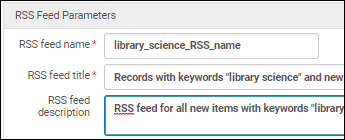
Tarea de publicación del canal RSS
- El filtro Publicar en la página Monitorizar tareas (consulte Ver tareas en ejecución y Ver tareas completadas)
- O seleccione Historial desde la lista de acciones de la fila para el perfil RSS en la página Perfil de publicación.
Para tareas completadas, seleccione Informe de la lista de acciones de la fila para abrir la página de Informe de tareas.
El informe de tareas se ve de la siguiente manera: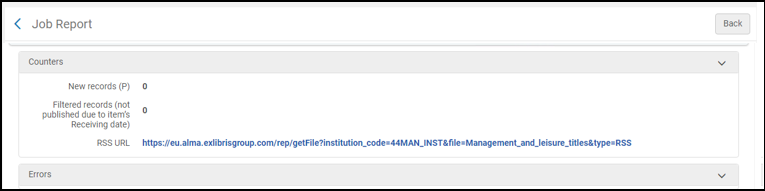
Contadores mostrados en el informe de la tarea:
- Nuevos registros (P): Número de registros que se publicaron realmente con los criterios del conjunto lógico (fecha de recibo).
- Registros filtrados: No es relevante aquí, ignore este contador.
Además de los archivos creados como resultado de la tarea de Publicación del canal RSS, Alma genera un enlace de resumen (que se muestra en la página Informes de tareas) para cada tarea RSS con el siguiente formato: http://<Alma domain>/rep/getFile?institution_code=<Alma Institution Code>&file=<RSS feed name>&type=RSS. Este es el mismo formato de URL descrito en Crear URL del Canal RSS.
Para ver los resultados del canal RSS y suscribirse
Los ejemplos de abajo se extrajeron de Internet Explorer. En otros navegadores, los resultados se ven un poco diferentes. Ex Libris no se responsabiliza de las capacidades de los diversos navegadores para suscribirse a un canal RSS.
- Seleccione el enlace proporcionado en la página Informe de tareas o copie/pegue la URL del canal RSS que creó en la sección Crear URL del Canal RSS en un navegador.
Cualquiera de los dos métodos abre una página con un formato similar a la de abajo, que contiene una lista de ejemplares que coinciden con los criterios de intervalo de fechas que se proporcionara en el perfil de publicación. Esta es su nueva lista de libros.
- Seleccione "Suscribirse a este canal" y rellene los datos.
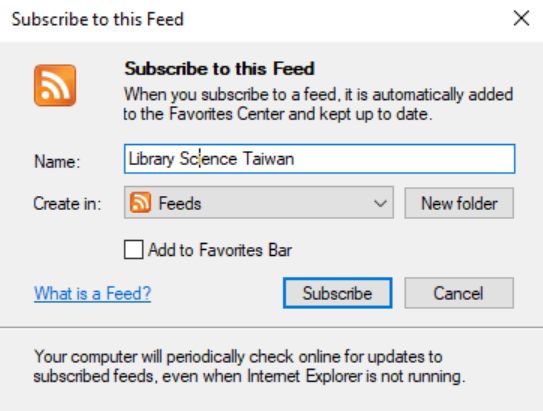
Se abre un mensaje que confirma que se ha suscrito con éxito.
- Seleccione "Ver mis canales" para ver los resultados. Se abre la lista de resultados de su nuevo canal RSS.
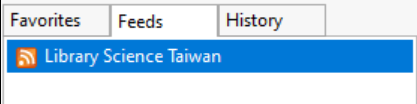
- Para ver un ejemplar que esté en su lista de resultados del canal RSS, seleccione el enlace para uno de los registros en la lista. El ejemplar se abre en su herramienta de descubrimiento/Primo.
Formato de Datos Publicados
Este es un ejemplo de la estructura del fichero XML:
<rss xmlns:atom="http://www.w3.org/2005/Atom" version="2.0">
<rss>
<channel>
<link></link>
<description></description>
<language></language>
<item>
<title></title>
<link></link>
<author></author>
<description>
<language></language>
<format></format>
<mattype></mattype>
<pubDate></pubDate>
<arrivalDate></arrivalDate>
</item>
</channel>
</rss>
Si ningún ejemplar físico cumple con los criterios de publicación (según las definiciones del conjunto lógico o según "Número máximo de días atrás" y "Número mínimo de días atrás" definido en el Perfil de publicación), la página XML construida como resultado de la publicación estará vacía. Este es un ejemplo de dicha página vacía:

